Movavi 視頻編輯器評論。主要功能及其使用方法
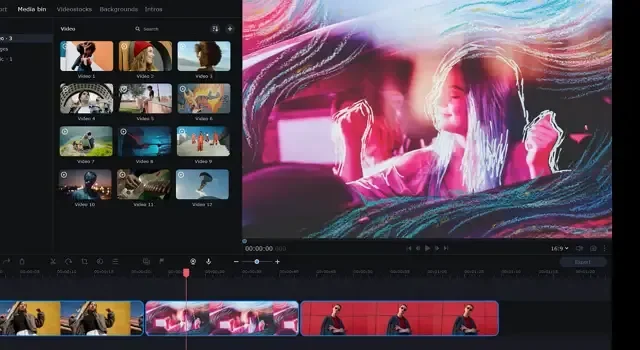
為社交媒體創建內容很有趣。但我們不能否認視頻編輯是一項複雜的工作。因此,許多內容創建者經常尋找一種工具來幫助他們快速創建內容。這就是 Movavi 視頻編輯器發揮作用的地方。
Movavi Video Editor 是最簡單的視頻編輯工具之一,不需要豐富的視頻編輯知識。那麼問題來了,編輯好不好?讓我們在 Movavi 視頻編輯器評論中找到答案。
什麼是 Movavi 視頻編輯器?
Movavi Video Editor是最簡單易用的視頻編輯工具之一。該工具可幫助您進行高級視頻編輯,並幫助您發揮創意。您可以輕鬆地使用特效編輯視頻、使用現成的介紹、使用綠屏應用色度鍵或使用關鍵幀動畫。
它包含許多頂級視頻編輯工具所擁有的幾乎所有基本和高級視頻編輯工具。此外,用戶界面非常容易理解。您將獲得一個時間表,您可以在其中查看所有內容並調整和導出視頻。
該工具的另一個最好的部分是,您不需要高端系統要求來運行和使用該軟件,而其他高級視頻編輯工具就是這種情況。
Movavi 視頻編輯器的主要功能
那麼,是什麼讓 Movavi 的視頻編輯器真正如此出色呢?那麼,這裡有一些關鍵功能可以幫助您找到答案:
特殊效果
首先,視頻編輯工具為您的標題、濾鏡、音樂和過渡效果提供了許多特效。這些效果可幫助您使視頻更具吸引力和專業性。您可以選擇不同的視頻標題格式並添加不同的濾鏡或效果。
色度鍵
許多 YouTuber 和其他內容創作者使用綠屏來創作內容。綠屏允許他們將任何東西放在背景中。但處理綠屏確實很複雜。但使用 Movavi,您只需單擊一下即可設置色度鍵並在後台添加任何內容。
穩定化
如果您的視頻崎嶇不平並且不提供穩定的視圖,那麼其穩定工具將幫助您只需點擊幾下即可創建穩定的視頻。因此,如果您擔心沒有三腳架或萬向節來拍攝專業視頻,您可以排除這種情況,因為該工具將毫不費力地穩定您的視頻。
畫外音
如果您製作畫外音視頻,則無需使用其他工具錄製聲音並在編輯軟件中組合音頻和視頻。相反,Movavi 提供了錄製音頻功能,可以幫助您錄製視頻並將其用於畫外音內容。
人工智能效果
最後,Movavi 視頻編輯器還帶有AI 效果。您可以使用其人工智能工具輕鬆交換視頻中的背景,而無需綠屏。您還可以選擇任何現有背景並將其用於您的視頻。
它還提供人工智能噪音消除功能,通過消除汽車、窗戶或其他不需要的聲音來使您的視頻聽起來更清晰。
Movavi Video Editor 與其他視頻編輯軟件相比如何?
一方面,如果我們談論專業的視頻編輯工具,那麼不可否認的是它們帶來了許多高級功能。但除此之外,它們還要求用戶擁有豐富的視頻編輯知識和高端 PC。然而,並非每個用戶都需要這種級別的編輯,這就是 Movavi Video Editor 作為替代方案的出現。
該工具要簡單得多,並且有許多預製模板、視頻效果、過渡效果等。此外,您不需要高端 PC,並且只需要很少的視頻編輯知識。
它也是無水印視頻編輯器的最佳工具之一。但是,您需要購買它。起價為 24.99 美元,效果包和視頻套件需額外付費。
如何使用 Movavi 視頻編輯器?
使用 Movavi 視頻編輯器非常簡單。此外,在轉換為付費計劃之前,它還提供 7 天的免費試用期。您可以在購買許可證之前下載該編輯器並試用。
無論如何,要使用該軟件,請按照以下步驟操作:
- 首先,從其官方網站下載並安裝 Movavi Video Editor。
- 安裝後,啟動編輯器,它將提供第一手教程。因此,請仔細閱讀以獲取更好的理解。
- 接下來,單擊“添加文件”按鈕導入您的內容。您可以導入視頻、圖像和音頻文件。
- 之後,將內容拖放到底部屏幕的時間線視圖中。現在,根據您想要在視頻中使用的內容重新排列所有內容。
- 在媒體視圖屏幕中,單擊側欄圖標(如音樂、文本等)可查看和使用過渡效果、濾鏡,將它們拖放到時間軸上,然後重新排列它們。
- 完成編輯後,單擊“導出”。
- 最後,選擇視頻導出格式、質量、標題和保存位置,然後單擊“開始”按鈕開始渲染視頻。
結論
這是對 Movavi Video Editor 的快速回顧。毫無疑問,它是最易於使用的視頻編輯工具之一,可用於高級視頻編輯。這取決於您使用該工具的創造力。此外,7 天免費試用計劃可讓您在選擇付費計劃之前了解整個軟件。
發佈留言